

|
|
|||||||
| منتدى الشروحات شروحات و دورات تعليمية. (لا تنشر المواضيع حتى يتم الموافقة عليها) |
في حال وجود أي مواضيع أو ردود
مُخالفة من قبل الأعضاء، يُرجى الإبلاغ عنها فورًا باستخدام أيقونة
![]() ( تقرير عن مشاركة سيئة )، و الموجودة أسفل كل مشاركة .
( تقرير عن مشاركة سيئة )، و الموجودة أسفل كل مشاركة .
| آخر المواضيع |
|
«شــرح : ------•}i| كيف تحذف باسورد إعدادات البيوس bios من الويندوز |i{•------»
 |
|
|
أدوات الموضوع | انواع عرض الموضوع |
|
|
|
|
رقم المشاركة : 1 | ||||
|
  فالامر بسيط اكثر مما تتصور وفقط عن طريق برامج تصفير البيوس مثل برنامج CMOS De-Animator 3 الاخير الذي يقوم بحذف باسورد البيوس بكل سهولة و أمان !  البرنامج تمت تجربته بنجاح على حاسوبين وبالفعل إستطعت حذف باسورد البيوس ! طبعا إخترت لكم هذا البرنامج عن غيره لسببين اساسيين : اولا البساطة والتي تجعل حتى من هواة صيانة الحاسوب قادرون على إصلاح حواسيبهم والسبب الثاني الامان فمادمنا نتعامل مع البيوس فهذه الاخيرة اللعب معها كالعب مع قنبلة موقوتة خطأ غير مقصود قد يكلفك حاسوبك ! لهذا فبرنامج CMOS De-Animator 3 يحذف باسوورد البيوس دون ان يسبب خلل لحاسوبك .  الشرح إولا بعد تحميل البرنامج من الرابط اسفله قم بتشغيله عن طريق صلاحيات المدير وذلك من خلال النقر على البريمج بزر الفأرة الايمن تم انقر على Run as administrator او Executer tant qu'administrateur الان تاكد ان الشاشة التي تظهر في البريمج هي نفس الشاشة الموجودة في الصورة تأكد جيدا ان جملة Test CMOS read successful موجودة وان التاريخ في الويندوز يطابق التاريخ في البيوس ، إذا كانت النتائج مخالفة لاتقم بتصفير البيوس فهذا سيشكل خطر على حاسوبك ! اكرر إذا لم تجد نفس المعلومات لاتقم بذلك وإلا ستدمر حاسوبك وانا ابرئ نفسي من اي مشاكل يحدث مع حاسوبك بعد ذلك لهذا خد وقت كافي من اجل التأكد من المعلومات . 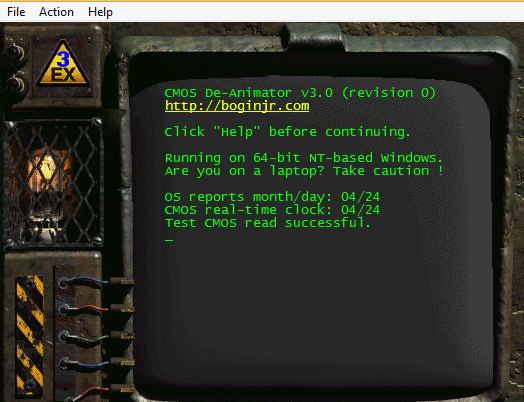 غير ذلك في حالة إذا كانت المعلومات صحيحة فانقر على ازرار الكيبورد CTRL+X دفعة واحدة ستظهر رسالة اخرى في الشاشة وهي : (proceed are you sure (Y/N بعد ذلك انقر على الزر Y في الكيبورد . بعد ان تظهر رسالة تاكيدية ان العملية تمت بنجاح قم بإعادة تشغيل حاسوبك تم حاول الدخول على إعدادات البيوس ستجد ان الباسورد قد إختفى ومبروك عليك ! اي إستفسار انا موجود تحميل : CMOS De-Animator 3
|
||||

|
|
|
رقم المشاركة : 2 | |||
|
شكرا جزيلا لك وبالتوفيق |
|||

|
|
|
رقم المشاركة : 3 | |||
|
مبددع وااااااااااااااااااااااااااااااااصل |
|||

|
|
|
رقم المشاركة : 4 | |||
|
شكرا جزيلا لك وبالتوفيق |
|||

|
|
|
رقم المشاركة : 5 | |||
|
ان لم يعمل هدا البرنامج هناك طريقة موكدة و هي نزع البطارية او بطارية البيوس |
|||

|
|
|
رقم المشاركة : 6 | |||
|
كنت قد جربت نزع البطارية الصغيرة في حاسوب المكتب |
|||

|
|
|
رقم المشاركة : 7 | |||
|
الامر الصعب في هده الطريقة هو فتح الحاسوب |
|||

|
|
|
رقم المشاركة : 8 | |||
|
بارك الله فيك على المجهود |
|||

|
|
|
رقم المشاركة : 9 | |||
|
شكرا لك على الموضوع و بارك الله فيك |
|||

|
 |
|
|
المشاركات المنشورة تعبر عن وجهة نظر صاحبها فقط، ولا تُعبّر بأي شكل من الأشكال عن وجهة نظر إدارة المنتدى
المنتدى غير مسؤول عن أي إتفاق تجاري بين الأعضاء... فعلى الجميع تحمّل المسؤولية
Powered by vBulletin .Copyright آ© 2018 vBulletin Solutions, Inc